如何在 PDF 檔案中使用 Bluebeam 浮水印
Bluebeam 是 PDF 編輯和協作領域的領先軟體解決方案。 Bluebeam 擁有眾多功能,其中包括浮水印功能,讓您可以在文件上印上識別標記,以實現安全和品牌宣傳目的。我們將在本文中更詳細地討論 Bluebeam 浮水印,以及安裝和刪除它的實用方法。

- 指南清單
- 第 1 部分. Bluebeam 的用途是什麼
- 第 2 部分. 如何在 Bluebeam Revu 中加入浮水印
- 第 3 部分:如何刪除 Bluebeam Revu 中的浮水印
- 第 4 部分:額外提示:最佳線上影像浮水印去除器
- 第五部分 Bluebeam Watermark 常見問題解答
第 1 部分. Bluebeam 的用途是什麼
Bluebeam 是一款完整的 PDF 工具,主要針對建築、工程和施工 (AEC) 領域的專業人士。它提供了廣泛的解決方案,旨在改善文件管理、增強協作並加快工作流程。對於追求工作準確性和效率的個人和團隊來說,Bluebeam 是一款必不可少的工具,可用於建立、修改和註釋 PDF,以及支援即時協作和專案溝通。
第 2 部分. 如何在 Bluebeam Revu 中加入浮水印
Bluebeam Revu 是一款主要用於檢視、編輯和管理 PDF 文件的軟體應用程式。 Bluebeam Revu 的常見功能是能夠為 PDF 文件添加浮水印。請依照以下步驟在 Bluebeam Revu 中加入浮水印。
在 Bluebeam Revu 中為 PDF 檔案添加浮水印
啟動 Bluebeam Revu 並開啟要新增浮水印的 PDF 文件。
導航至 工具 Bluebeam Revu 介面頂部的選單。
從工具選單中選擇 郵票 存取圖章工具選項。
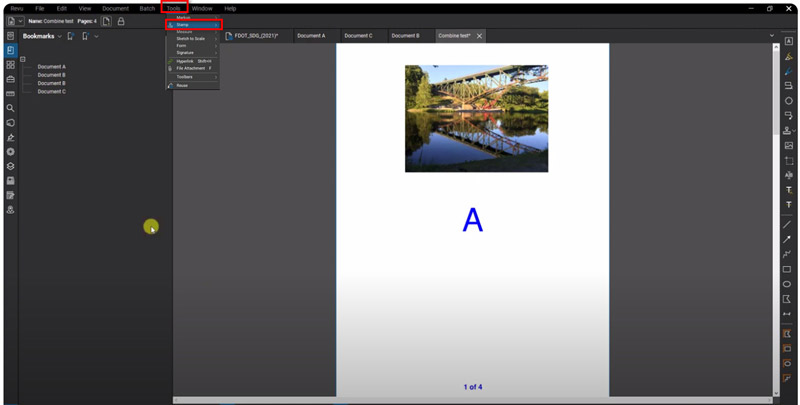
在「圖章」功能表中,您可以選擇預訂圖章或建立自訂圖章。若要建立自訂圖章,請按一下圖章圖標,然後 創造.
將出現一個包含浮水印調整的對話方塊視窗。在這裡,您可以選擇浮水印的外觀、文字和位置。調整字體、大小、顏色、不透明度、旋轉等。

決定是否要為水印插入文字或圖像。相應地輸入文字或從電腦中選擇圖像檔案。
調整選項以使水印具有您想要的外觀。預覽浮水印以查看其在文件上的顯示方式。

按一下並拖曳文件以將浮水印放置在您想要的位置。您可以根據需要調整大小和方向。
對位置和外觀感到滿意後,按一下「確定」將浮水印新增至文件。
筆記: 有策略地放置浮水印,以防止它遮蓋重要內容,同時仍然引人注目。頁面的角落或對角線是常見的位置。
若要儲存更改,請選擇「檔案」>「另存為」(Ctrl+Shift+S) 並為文件命名。
在 Bluebeam Revu 中為多個 PDF 頁面新增浮水印
此外,您可以按照以下步驟將 1 個浮水印套用到多個頁面和文件。
去 批次 >' 申請印章... 在對話方塊中選擇 載入...上傳已儲存批次的浮水印,或選擇 添加 以包含新批次的單一檔案、資料夾或子資料夾。
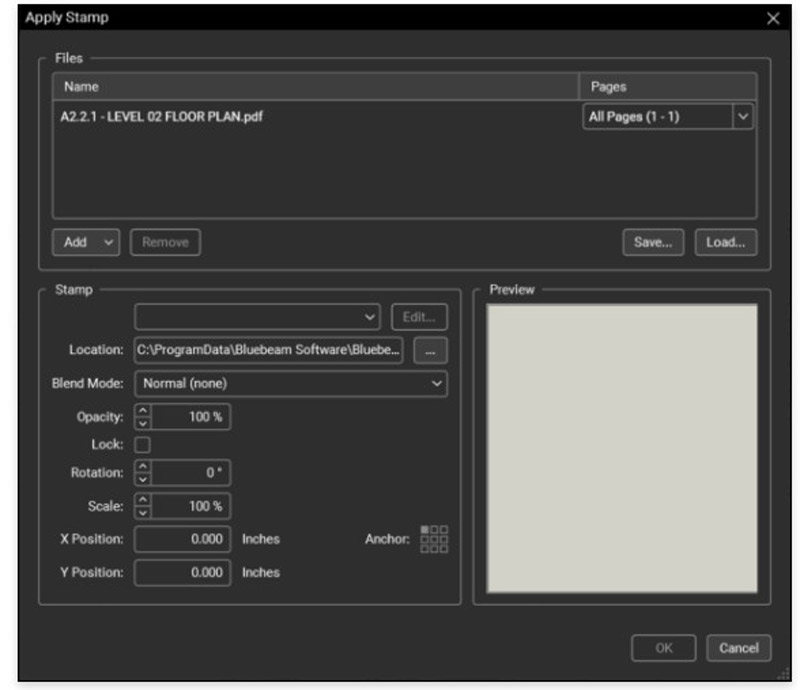
使用「頁面」列和下拉式選單指定每個文件中要顯示浮水印的頁面。
從「印記」下的下拉式選單中選擇浮水印,或從本機磁碟機中選擇。依需求調整不透明度、旋轉、位置等。
點選 節省....儲存新批次。點選 好的 將印章或浮水印套用到您的頁面或文件。
批量應用印章程式不需要在 Revu 中開啟文件即可將其包含在內。如果處理時在 Revu 中開啟文檔,則會將印記套用至該文檔,但不會儲存;相反,用戶必須手動儲存它。印記將立即套用並儲存到文件中,如果不是,則不需要在 Revu 中開啟該文件。
第 3 部分:如何刪除 Bluebeam Revu 中的浮水印
可以使用「編輯內容」功能來刪除 Bluebeam Revu 中的浮水印,該功能可讓您刪除或修改 PDF 文件上的元素。以下是從單一頁面刪除浮水印然後將其套用到多個頁面的逐步指南:
刪除單頁浮水印
啟動 Bluebeam Revu 並開啟包含浮水印的 PDF 文件。
點選 編輯 介面頂部的選單,然後選擇 編輯內容 從下拉式選單中。或者,您可以按 Alt+6 作為捷徑。
在頁面上找到您要刪除的浮水印。它通常是添加在內容之上的圖形或文字圖層。
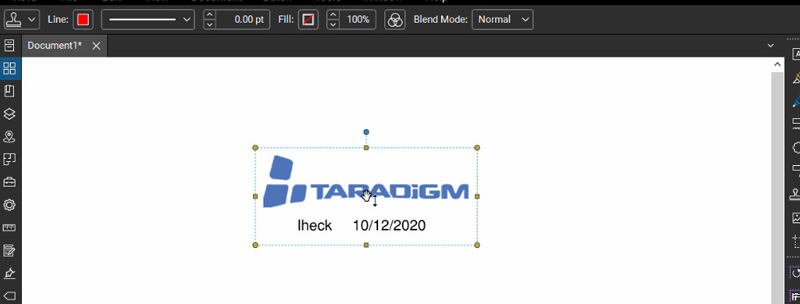
點擊水印將其選取。您應該會在水印周圍看到手柄或邊框,表明它已被選中。
您可以右鍵單擊從以下兩個選項中選擇的浮水印: 德爾 鍵盤上的鍵或 刪除 從上下文選單。
刪除浮水印後,儲存變更。
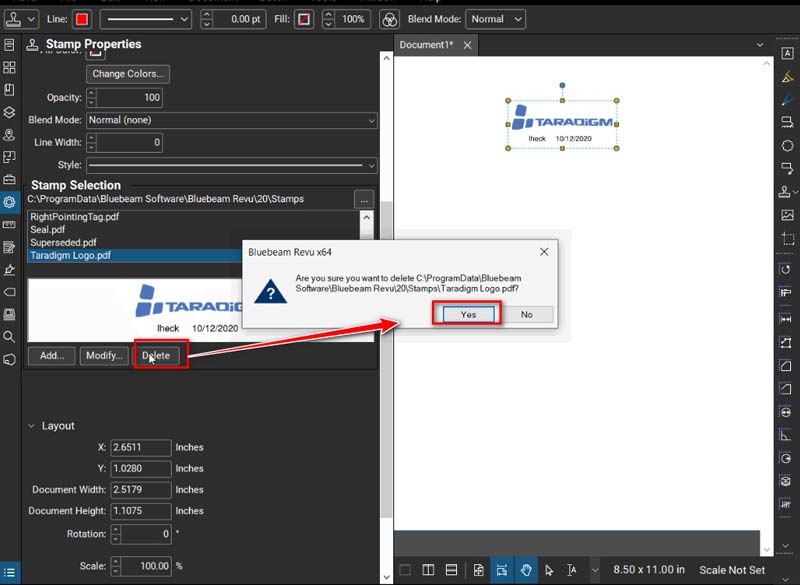
刪除多個頁面的浮水印
要從 Bluebeam Revu 中的多個頁面中刪除浮水印,您可以使用 適用於所有頁面 特徵。
選擇 看法 透過在功能表列中點擊它。 縮圖 從下拉式選單中。這將開啟介面左側的縮圖面板,顯示文件中每個頁面的縮圖。
在縮圖面板中,按一下第一頁將其選取。然後,要在 PC 上選擇中間的每一頁,請在按住 Shift 鍵的同時按一下最後一頁。
或者,您可以透過在按住 的同時單獨單擊每個頁面來選擇多個頁面 控制鍵 (或者 命令 在 Mac 上)鍵。
選擇每個頁面後,點擊編輯選單,選擇 編輯內容,然後按 Alt + 6 調出編輯內容模式。
進入編輯內容模式後,導覽至浮水印所在的頁面(通常是第一頁)。
若要刪除浮水印,請刪除該部分並按照前面的說明進行操作。
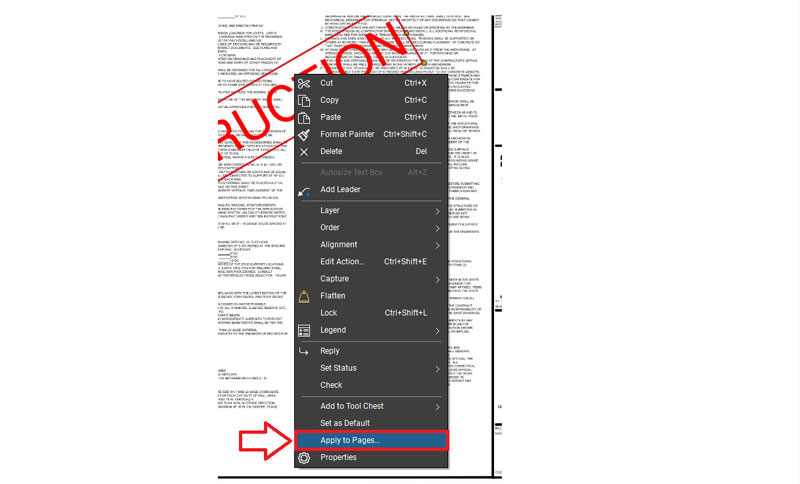
刪除第一頁上的浮水印後,將自動對所有選定的頁面進行修改。您無需對每個頁面重複此過程。
第 4 部分:額外提示:最佳線上影像浮水印去除器
當您想要從圖像而不是PDF檔案中刪除浮水印時,您可以嘗試 ArkThinker 線上浮水印去除器.
它是一款免費的線上浮水印去除工具,透過人工智慧去除文字和圖像浮水印。它在瀏覽器上支援 JPG、JPEG、PNG 等多種圖像類型,無需下載任何軟體。因此,您可以隨時隨地刪除手機上的浮水印。
這個工具非常簡單,適合初學者免費去除 Bluebeam 水印。
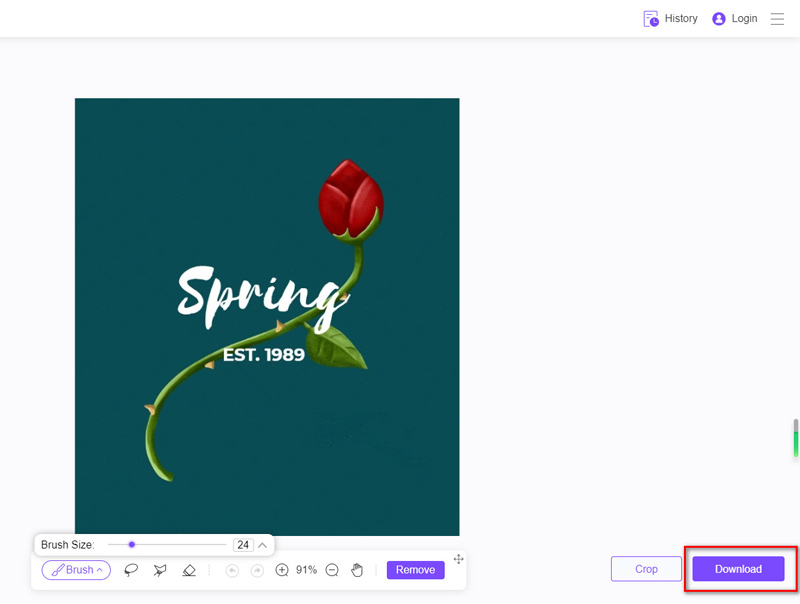
第五部分 Bluebeam Watermark 常見問題解答
我可以在 Bluebeam 中自訂浮水印的外觀嗎?
是的,Bluebeam 提供了廣泛的自訂選項,可讓您調整浮水印的文字、字體、大小、顏色、不透明度和位置。
我可以在不使用 Bluebeam 的情況下從 PDF 中刪除浮水印嗎?
是的,雖然 Bluebeam 提供了一種方便的方法來刪除浮水印,但其他各種 PDF 編輯工具和線上服務也提供類似的功能來幫助您。
Bluebeam 適合個人使用嗎?
雖然 Bluebeam 主要面向專業人士,但尋求強大的 PDF 編輯和協作工具的個人也可以從其個人使用功能中受益。
結論
Bluebeam 的浮水印 此功能是增強文件安全、建立品牌和保護智慧財產權的重要工具。透過了解如何有效地新增和刪除浮水印,使用者可以放心地確保其文件的完整性和機密性。無論您是建築師、工程師還是商業專業人士,Bluebeam 都可以讓您在日益互聯的世界中保持對數位資產的控制權。
你怎麼看這個帖子?點擊評價這篇文章。
出色的
評分: 4.9 / 5(基於 457 票)



